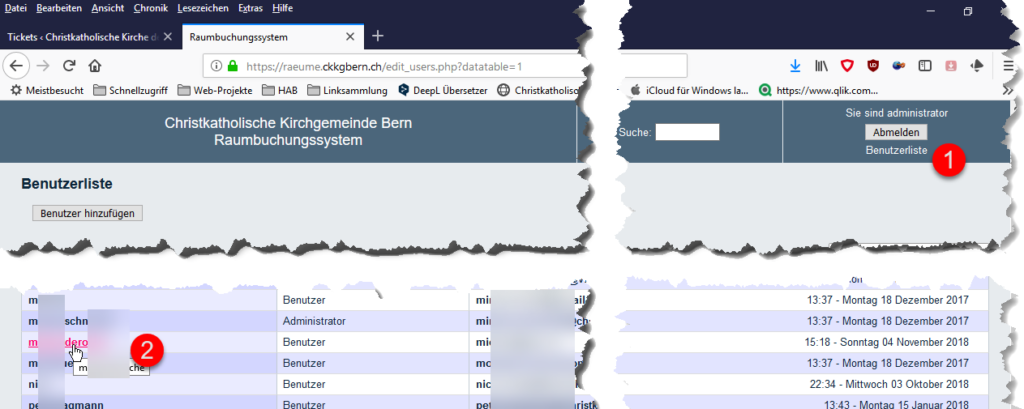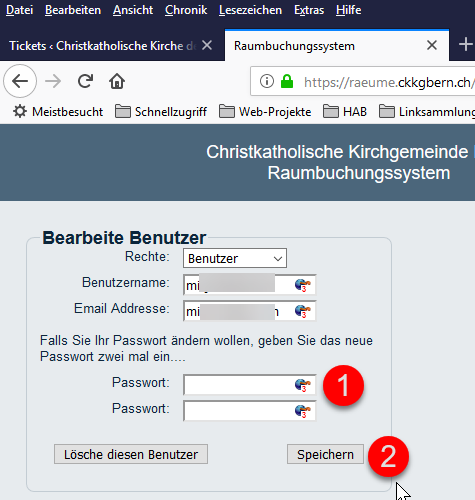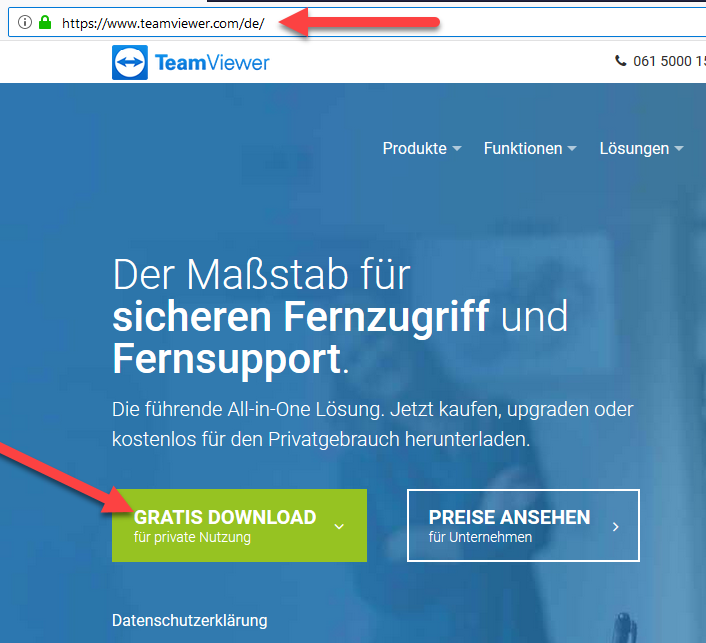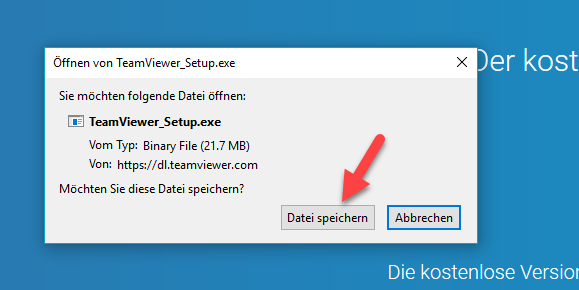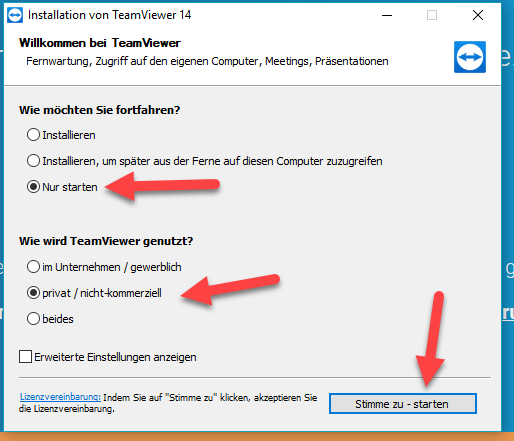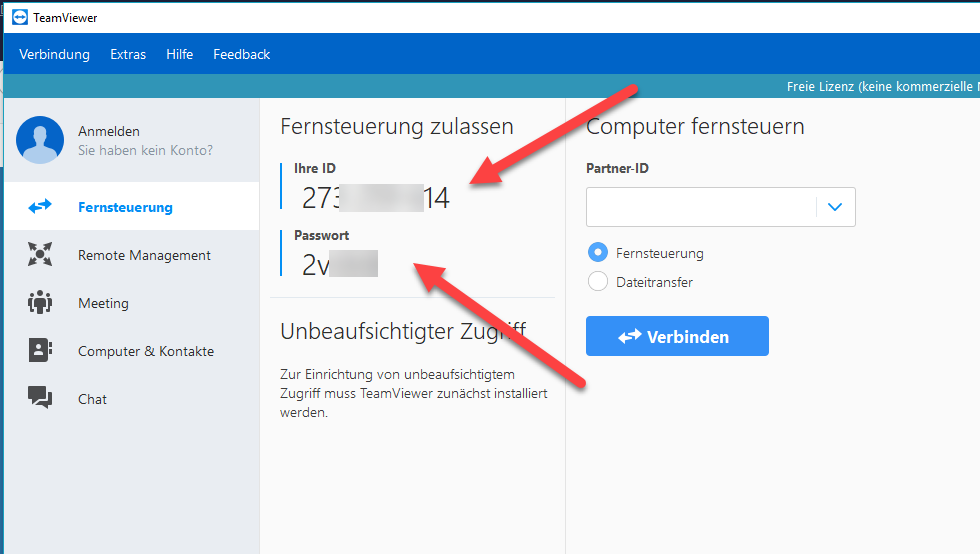Wie kann ich die Gruppen (Gottesdienst, Religionsunterricht, koptisch-orthodoxe…) ändern und den Bedürfnissen für Solothurn und Grenchen anpassen?
Die Kategorien muss der Webmaster einstellen. Das kann leider nicht durch die Gemeinde eingestellt werden.
Ist aber eine kleine Sache. Einfach den Support kontaktieren.
Wie kann ich beim Reservationskalender Abendzeiten hinzufügen?
Wir haben des öftern Anlässe die sich bis 22 Uhr hinziehen. Und an Weihnachen und Ostern bis frühmorgens.
Die Abendzeiten kannst du einstellen nach dem Login als Administrator.
- Punkt „Räume“ aufrufen.
- Bleistift neben dem Dropdown-Menue „Bereich“ anklicken.
- Im unteren Bereich können die Zeitabschnitte eingestellt werden.
- Bewährt hat sich 8:00 bis 23:00 / Zeitraster: 60 Minuten.
Kann man das Tool so einrichten, dass der eine Level die Reservationen lesen kann aber nicht verändern und der andere Level auch Termine eintragen kann?
Es gibt nur 3 Level:
- Wenn man nicht eingeloggt ist, kann man nur lesen (eigentlich kein Level). Die Leute kennen die Internetadresse.
- Level Benutzer: Können eintragen und ihre eigenen verändern.
- Level Administrator: Kann alles administrieren und auch andere Einträge ändern.
Ist es möglich bei der Wochendarstellung mehrere Räume gleichzeitig darzustellen oder geht das nur bei einem Tag?
Mehrere Räume darstellen geht leider nur in der Tagesansicht.
Passwort ändern
Das Passwort können Sie wie folgt ändern:
- Loggen Sie sich ein und klicken anschliessend auf „Benutzerliste“ oben rechts
- Hier finden Sie nun alle Benutzer. Klicken Sie Ihren Benutzer an.
Es öffnet sich die Einstellungsseite:
Teamviewer – Supportunterstützung
Um Ihnen besser helfen zu können, verwenden wir das Programm „Teamviewer“.
Mit diesem Programm können wir auf Ihren PC/Mac zugreifen und können besser sehen, wo sich vielleicht ein Fehler versteckt.
Sie müssen selbstverständlich für jeden Zugriff Ihre Einstimmung geben.
Falls wir Sie darum bitten gehen Sie wie folgt vor:
Gehen Sie auf die Webseite von Teamviewer: https://www.teamviewer.com/de/ und klicken Sie auf „Gratis Download“
Laden Sie das Installationsprogramm herunter.
Das Programm wird heruntergeladen und gespeichert.
Doppelklicken Sie anschliessend auf das Setup-Programm.
Bei der Installation geben Sie an, dass Sie das Programm nur starten wollen und es privat nutzen und stimmen zu für die Installation.
(Selbstverständlich können Sie das Programm auch installieren, falls Sie es wieder brauchen wollen.)
Jetzt wird Teamviewer gestartet.
Angezeigt wird eine ID und ein Passwort, welche wir für den Zugriff benötigen.
Geben Sie diese Angaben dem Support am Telefon.